1.- Introducción
Wallbox siempre quiere ofrecer a sus clientes los mejores productos, servicios y experiencia de usuario. Por lo tanto, consideramos imprescindible que todos los cargadores en las instalaciones de nuestros clientes estén siempre actualizados para:
- Garantizar el comportamiento perfecto y robusto de todos los dispositivos Wallbox de nuestros clientes
- Proporcionar a nuestros clientes la posibilidad de acceder a todas las nuevas funcionalidades que Wallbox desarrolla
Todos nuestros cargadores permiten esta funcionalidad como parte de la gestión completa de la experiencia de carga que queremos proporcionar a nuestros usuarios finales.
2.- Actualización de firmware de un cargador Commander 2 a través de la pantalla táctil:
A continuación encontrarás las instrucciones que muestran cómo actualizar el firmware del cargador desde la pantalla táctil. Antes de empezar, asegúrate de que tu cargador está conectado a Internet (consulta las preguntas frecuentes Cómo conectar tu Commander 2 con Wi-Fi). Además, asegúrate de que la pistola EV no esté conectada al coche durante este proceso.
Asegúrese de que el cargador esté conectado a Wi-Fi antes de continuar con la actualización.
1.- La siguiente pantalla se muestra al iniciar. Toca cualquier punto de la pantalla para empezar a utilizar la interfaz.
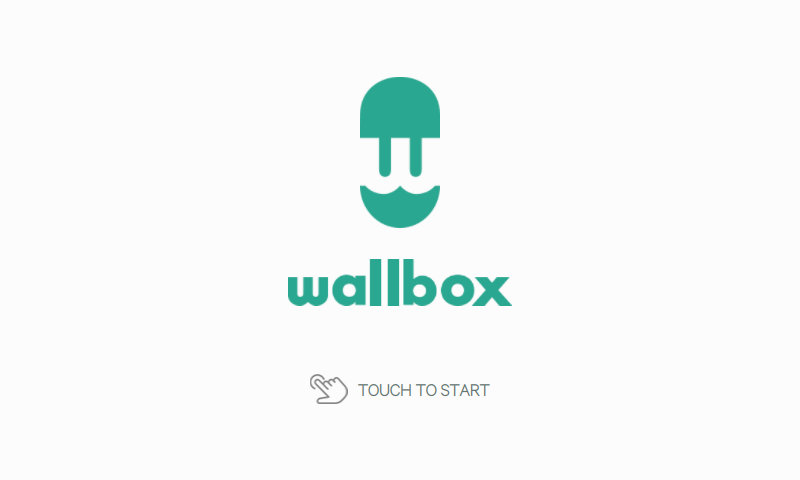
2.- Si el cargador está bloqueado, desbloquéalo seleccionando tu usuario e introduce el código pin.
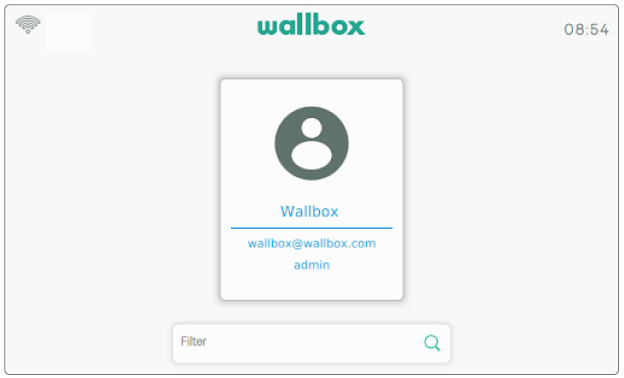
3.- Una vez en la pantalla principal, pulsa el botón del menú del cargador en la parte inferior izquierda:
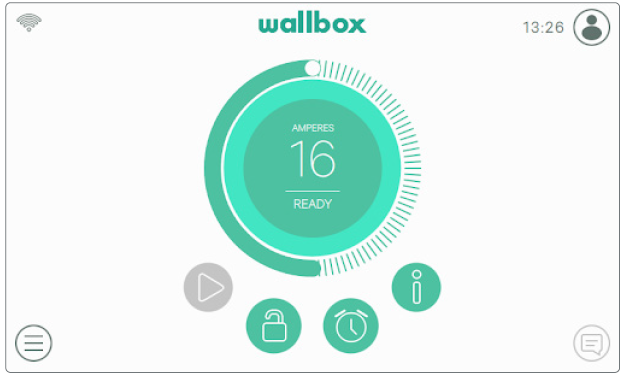
4.- En el menú del cargador, selecciona la opción “ajustes”:
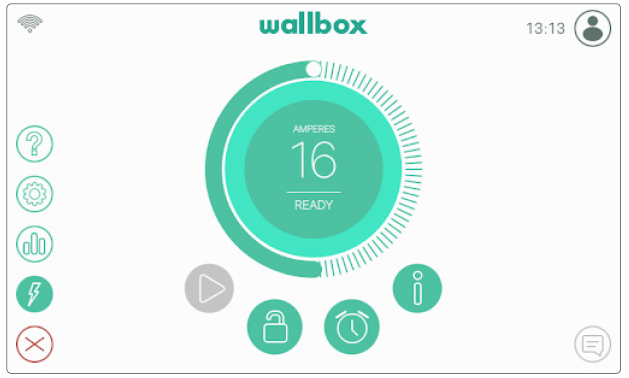
4.- Una vez en el menú de ajustes, elige el menú Opciones:
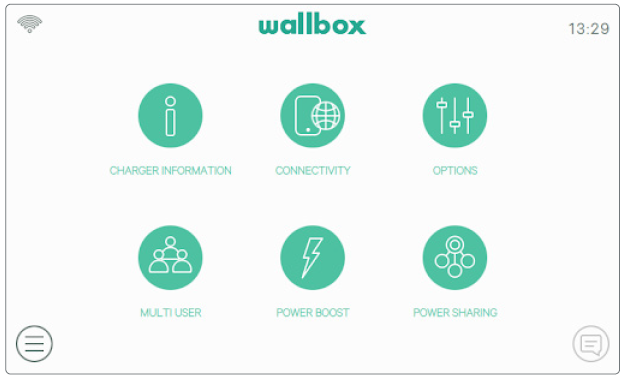
5.- En el menú de opciones, pulsa el botón “Actualizar”
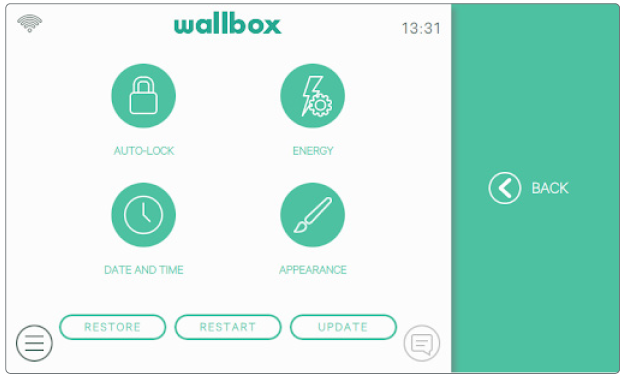
6.- Una vez pulsado el botón, el cargador comprobará si hay actualizaciones.
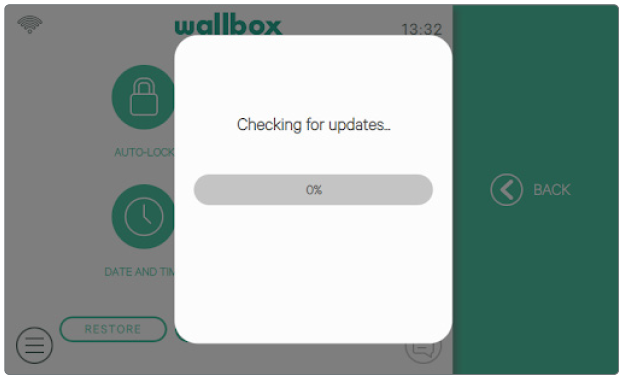
7.- Si hay una actualización disponible, se solicitará tu aprobación para iniciar el proceso de actualización. El proceso de actualización puede durar hasta 3 minutos. Después de la actualización, el cargador se reiniciará automáticamente.
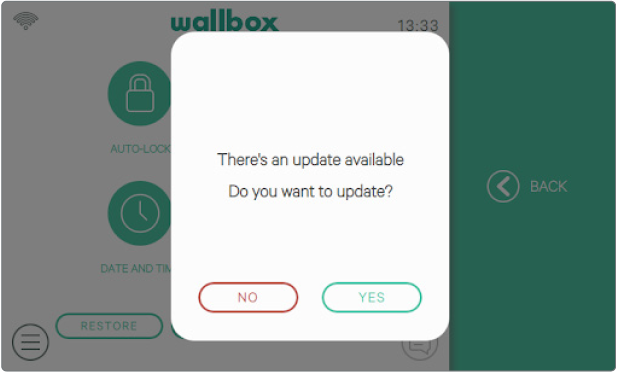
MUY IMPORTANTE: No apagues nunca el cargador durante el proceso de actualización. La interrupción de este proceso dejará el cargador inoperativo y será necesaria la visita de un técnico.
3.- Actualización de firmware de un cargador Commander a través de la Wallbox app:
A continuación encontrarás instrucciones que muestran cómo actualizar el firmware de tu cargador desde la Wallbox app. Antes de comenzar, asegúrate de que tu cargador tiene conectividad a Internet (consulta las preguntas frecuentes Cómo conectar tu Commander a Wi-Fi). Además, asegúrate de que la pistola EV no esté conectada al coche durante este proceso.
1.- Abre la Wallbox app.
2.- Si tu sesión no se inicia automáticamente, introduce tus credenciales:

3.- Una vez que hayas iniciado sesión, selecciona tu cargador:

5.- La app se vinculará con tu cargador.
6.- En la app, pulsa el icono Configuración:

7.- Si hay una actualización disponible, aparecerá un mensaje en la parte inferior de la pantalla. Haz clic en este mensaje:

8.- La app mostrará toda la información relevante durante el proceso:



MUY IMPORTANTE: No apagues nunca el cargador ni cierres la sesión de la app durante el proceso de actualización. La interrupción de este proceso dejará el cargador inoperativo y será necesaria la visita de un técnico.
9.- Siempre que desees comprobar la versión del firmware de tu cargador puedes hacerlo en la Wallbox app. En el menú Configuración, selecciona “Información del cargador” y verás la versión actual de tu dispositivo:

